想必现在有很多小伙伴的电脑上面都安装上了win10系统,而我们在前面系统中常用的照片查看器却找不到了,下面为大家介绍如何找到我们熟悉的照片查看器。
电脑
注册表编辑器
右键单击屏幕左下角的“Win键”,在下拉菜单中选中“运行”。
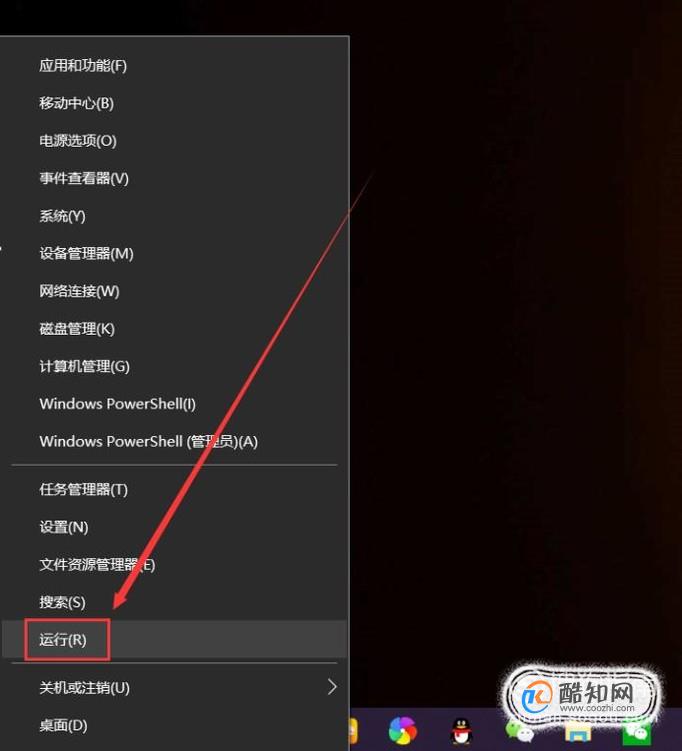
在弹出对话框中输入“regedit”,点击确定。

打开注册表编辑器后,单击左侧的目录,打开HKEY_LOCAL_MACHINE\SOFTWARE\Microsoft\Windows Photo Viewer\Capabilities\FileAssociations路径,如下图。

右键单击右侧的界面,依次选择“新建-字符串值”。

如果想要打开.jpg后缀的图片,新建名称就写为“.JPG”,在下面的数值数据中写入“PhotoViewer.FileAssoc.Tiff”,如图,点击确定。
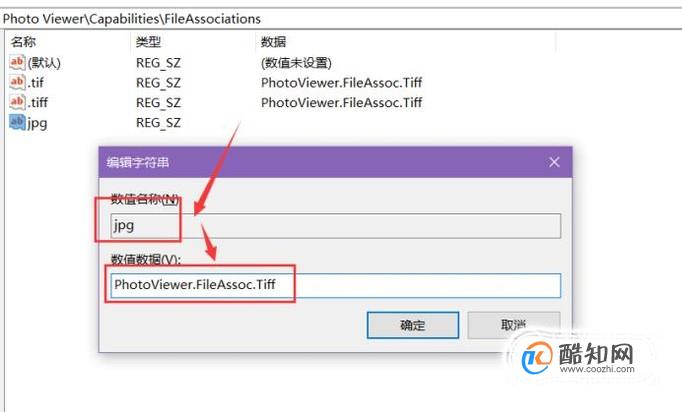
如图,右键单击JPG格式的文件,在打开方式中就有“Windows照片查看器”了。

1、新建名称前面必须包含“.”,是“.jpg”。
2、如果想更改其他图片格式文件的打开方式,另新建相同图片格式的名称即可,如“.png”“.bmp”.